„Mac OS“ programos automatinis krovimas - kaip pridėti ir pašalinti

- 812
- 180
- Gustavo Mills
Įjungus kompiuterį ar nešiojamąjį kompiuterį, galima automatiškai paleisti įvairias programas ir foninius procesus, turinčius įtakos sistemos veikimui. Jei norite pašalinti programas iš „Mac OS Automobile“ arba, atvirkščiai, pridėkite reikalingų programų autoro, tai nėra sunku tai padaryti santykinai.
Šiose instrukcijose išsamiai apie tai, kaip pašalinti programas iš „Mac OS“ automobilių apkrovos, pridėkite jas ten, taip pat ten, kur yra papildomų automatiškai paleistų komponentų parametrų jūsų „iMac“, „MacBook“ ar kitame „Apple“ kompiuteryje.
- Kaip ištrinti programas iš „Mac“ automatinio krovimo arba pridėti jas
- Papildomi elementai su automatine pradžia
- Vaizdo įrašas
Programų pridėjimas ir pašalinimas iš „Mac“ automatinio įkėlimo
„Mac OS“ sistemos nustatymuose yra skyrius, skirtas automatinio programų įkėlimo nustatymui, leidžiančiam jas pridėti ar ištrinti:
- Eikite į „Sistemos nustatymus“ (pagrindiniame meniu paspauskite ženklelį su „Apple“ ir pasirinkdami atitinkamą meniu punktą).
- Atidarykite elementą „Vartotojai ir grupės“.

- Pasirinkite savo vartotojo vardą (jei įrenginyje yra keli vartotojai) ir atidarykite skirtuką „Įėjimas į„ Entrance Object ““.
- Sąraše pamatysite programas, kurioms įjungta automatinė paleidimas. Norėdami ištrinti programą, tiesiog pasirinkite ją ir paspauskite mygtuką su minuso atvaizdu.
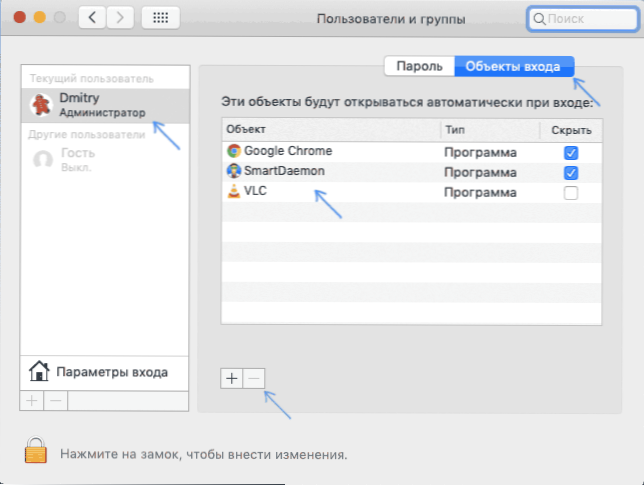
- Norėdami pridėti programą, spustelėkite „Plus“ prie automatinio krovimo, tada pasirinkite programą, kuri automatiškai paleis prie įėjimo.
- Parinktis „slėptis“ šalia programos, esančios automatinėje apkrovoje.
Tą patį galite padaryti su trečiosios partijos programomis, leidžiančiomis valdyti „Mac“ automatinį krovimą (tačiau jie „mato“ didesnį tokių programų rinkinį):
- „App Cleaner“ ir „Uninstaller“ - „Mac“ pašalinimo naudingumas, „Inter Alia“ leidžia pašalinti programas iš automobilio apkrovos: Norėdami tai padaryti, eikite į skyrių „Pratęsimai“, pasirinkite elementą „Entrance Objects“ ir ištrinkite nereikalingas automatiškai paleistas programas, atkreipdami dėmesį ir pasirinkite „Ištrinti„ Ištrinti paslaugų failus “.
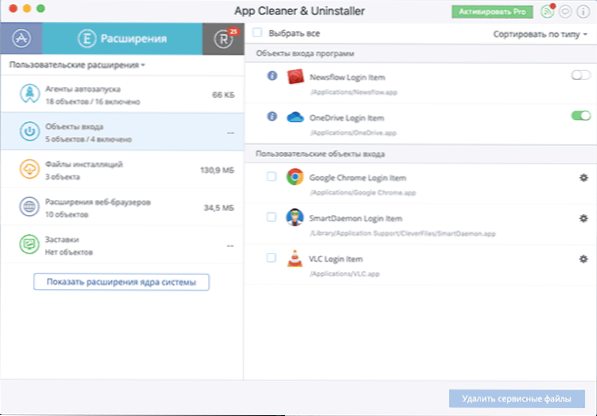
- „CleanMymac“ - „Mac“ optimizavimo ir valymo programa. Galimybė pašalinti programas iš automatinio krovimo yra skyriuje „Optimizavimas“.
Papildoma informacija apie automatiškai paleistus elementus „Mac“
Ankstyvosios „Mac OS“ versijos saugomos automatinio krovimo į aplankus programas /Sistema/biblioteka/„StartupItems“ Ir Biblioteka/pradedantysis. Nepaisant to, kad šiandien tai yra pasenęs mechanizmas, kai kuri sena programinė įranga gali pridėti prie šių aplankų.
Aš rekomenduoju patikrinti („Finder“ spustelėkite Komanda+shift+c, Atidarykite „Macintosh HD“ ir eikite į nurodytus aplankus, jie turėtų būti tušti (bibliotekos - aplankų biblioteka, sistema - aplankų sistema Rusijos „Mac OS“ versijoje).
Be to, „Mac OS“ yra aplankų, iš kurių automatiškai paleidžiamos darbinės foninės paslaugos, tuo tarpu geriau neliesti komponentų iš sistemos aplanko, o iš ten taip pat paleidžiamos „Mac“ sistemos paslaugos:
- /Sistema/libary/paleidimo Ir /Sistema/Libary/paleidimo priemonės
- /Biblioteka/„LaunchDaemons“ Ir /Bibliotekos/paleidimo priemonės
- /Vartotojai (vartotojai) /_p vardas
Norėdami valdyti tokias automatiškai paleistas paslaugas, taip pat galite naudoti trečiosios -pardavimo programas, pavyzdžiui, „Lingon X“. Aukščiau paminėtame „App Cleaner“ ir „Uninstaller“ programoje taip pat yra šių elementų valdymo, kuris parodytas vaizdo įrašo instrukcijose.
Vaizdo instrukcija
Atminkite, kad anksčiau atidarytos programos, kai iš naujo paleisite ar išjungsite „Mac“.
- « Kaip atsisiųsti filmų kūrėją „Windows 10“, 8.1 ir „Windows 7“ nemokamai rusų kalba
- Kaip įjungti akumuliatorių įkrovimo procentą procentine dalimi „Android“ procentine dalimi »

